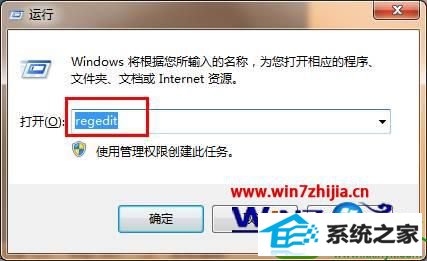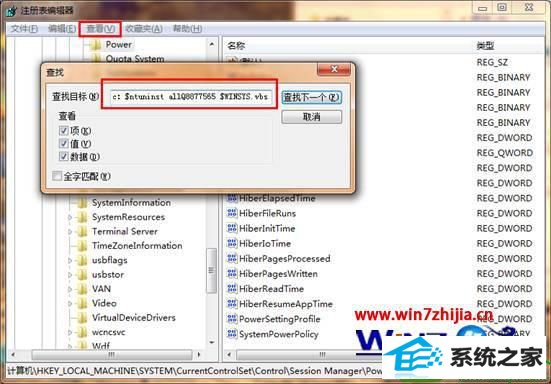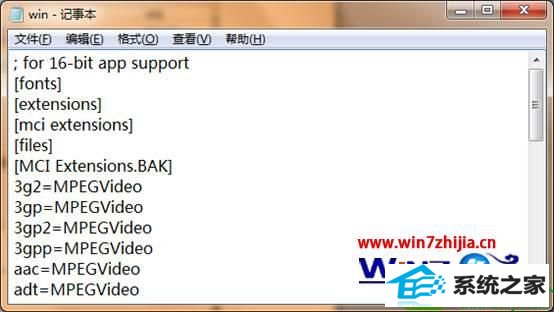今天和大家分享一下win10系统开机提示winsYs.VBs文件损坏问题的解决方法,在使用win10系统的过程中经常不知道如何去解决win10系统开机提示winsYs.VBs文件损坏的问题,有什么好的办法去解决win10系统开机提示winsYs.VBs文件损坏呢?小编教你只需要1、首先点击“开始—运行”,在打开的运行窗口中输入“regedit”然后按下回车键; 2、在打开的注册表中,点击上方的“查看--查找”,通过查找功能找到“c:$ntuninst allQ8877565 $winsYs.vbs”关键词,然后将其删除掉就可以了;下面就是我给大家分享关于win10系统开机提示winsYs.VBs文件损坏的详细步骤:: 开机提示winsYs.VBs文件损坏原因分析:其实是因为电脑中了木马病毒,而winsYs.VBs是一个木马文件所以导致系统开机找不到系统程序文件而无法正常启动。具体解决步骤如下:1、首先点击“开始—运行”,在打开的运行窗口中输入“regedit”然后按下回车键;
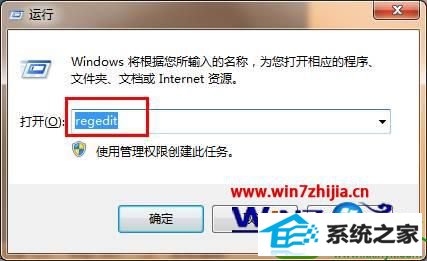
2、在打开的注册表中,点击上方的“查看--查找”,通过查找功能找到“c:$ntuninst allQ8877565 $winsYs.vbs”关键词,然后将其删除掉;
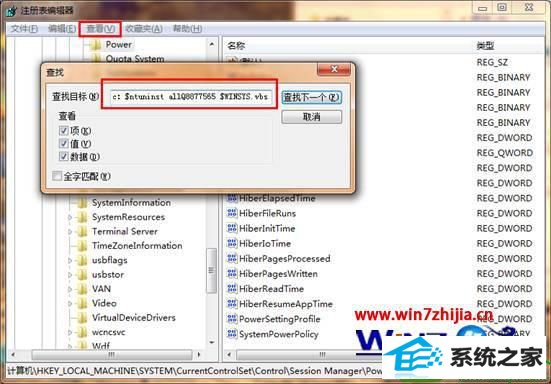
3、然后通过"记事本"打开win.ini和sYsTEM.ini文件同样寻找到上述的关键词将删除掉就可以了。
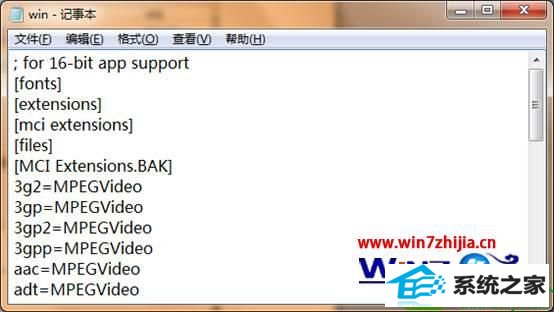
上面关于如何解决雨林木风win10系统开机提示winsYs.VBs文件损坏就跟大家介绍到这边了,很简单吧,遇到这样问题的朋友们可以试试哦